La mayoría de nosotros no tenemos radios despertadores tradicionales en nuestros hogares, ni tenemos despertadores portátiles que podamos llevar con nosotros cuando viajamos. Si necesita que lo despierten del sueño a una hora específica, puede usar su teléfono inteligente para realizar esta tarea, pero cualquier dispositivo que ejecute Windows 10 también puede hacer el trabajo. Las siguientes instrucciones lo guiarán a través de la configuración de la aplicación de despertador integrada en Windows 10.
Lea también; Cómo configurar un sonido de clic del mouse en Windows 10
Cómo configurar la alarma en Windows 10
Paso 1: Primero, abra el Programa de alarma y reloj. buscándolo en el menú Inicio o en el barra de tareas
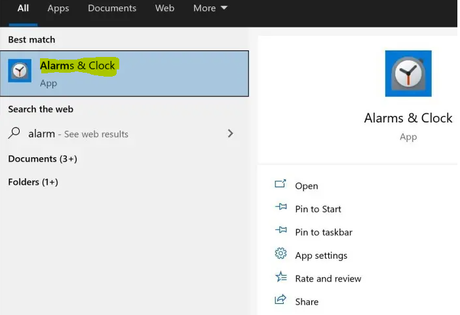
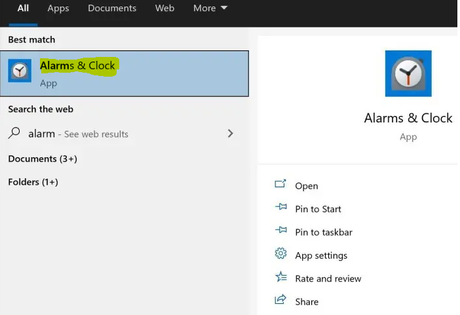
Paso 2: Después de que se haya iniciado la aplicación Alarma y reloj, elija la pestaña Alarma ubicada en la panel izquierdo de la aplicación interfaz. los Tarjeta de temporizador se selecciona en la primera apertura.
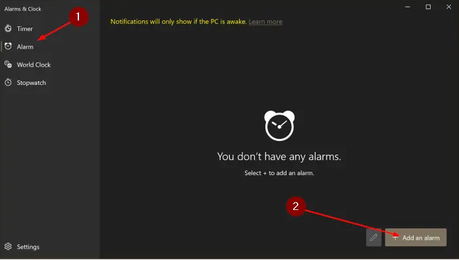
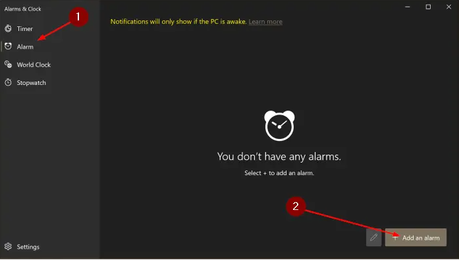
NOTA: A "Las notificaciones solo se mostrarán si la PC está activa" puede aparecer una instrucción en la parte superior del programa para recordarle que la función de alarma solo funciona cuando la PC está activa. Esto es para asegurarse de que no olvide que la función de alarma requiere que su PC esté activa. Realice los cambios necesarios en la configuración de suspensión automática e hibernación automática si estas funciones están habilitadas.
Paso 3: Ahora haga clic en el icono etiquetado "Añadir una alarma".
Paso 4: Cuando abra el menú desplegable a continuación haciendo clic en el botón Agregar una alarma, podrá configurar la hora en que sonará la alarma. También puede etiquetar la alarma, como se ve en foto de abajo, unay elija un sonido de una lista de sonidos disponibles para reproducir cuando suene la alarma.
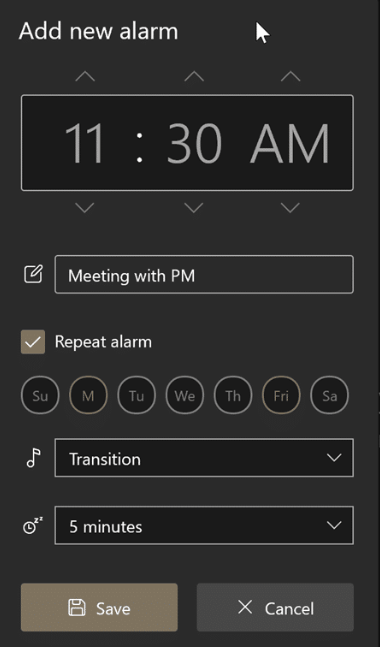
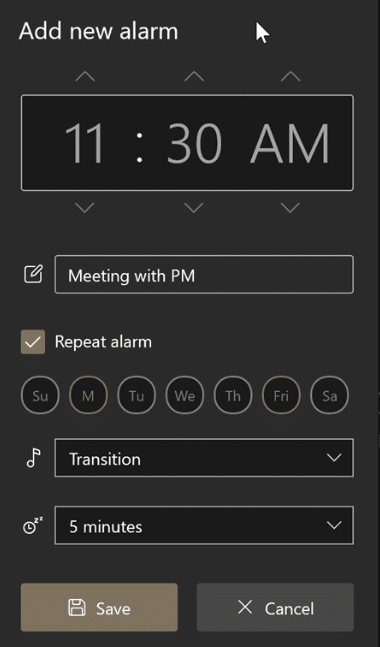
Para crear una alarma que suene a la misma hora todos los días, primero debe verificar la "Repite la alarma" y luego elija los días de la semana.
Paso 5: Haga clic en el botón Guardar al final del paso 5 la alarma quedará finalmente configurada con la hora y los ajustes previamente seleccionados.
Preguntas frecuentes
¿Dónde está la alarma en Windows 10?
Obtenga acceso a la aplicación Alarma y reloj para Windows 10
Simplemente escriba "alarmas" en la barra de búsqueda en cualquier dispositivo que ejecute Windows 10. Para acceder a la aplicación Alarmas y reloj, deberá hacer clic en el icono que aparece. Si desea acceder a él más fácilmente en el futuro, puede anclarlo a su barra de tareas o al menú Inicio, tal como puede hacerlo con otras aplicaciones en Windows.
¿Funciona la alarma de Windows 10 en modo de suspensión?
Incluso si la computadora entra en modo de suspensión, las alarmas que establezca seguirán sonando. Free Alarm Clock activará su computadora incluso si está actualmente inactiva cuando sea el momento de activar la alarma. El despertador puede reproducir sus canciones favoritas y también muestra un mensaje de notificación, que puede actuar como una herramienta útil para mantenerlo informado sobre las próximas actividades.
¿Puedo configurar una alarma en mi computadora portátil para que me despierte?
Para abrir la aplicación, toque el botón Inicio, luego toque Alarmas y reloj en la lista de aplicaciones disponibles o ingrese el nombre de la aplicación en el cuadro de búsqueda. Incluso si la aplicación está cerrada o su dispositivo está bloqueado, las alarmas y los temporizadores seguirán funcionando.
¿Qué es la aplicación de alarma y reloj en Windows 10?
Alarms and Clock es una aplicación de gestión del tiempo incluida con Windows y Windows 10 Mobile. Anteriormente se conocía como Reloj y alarmas en Pocket PC 2000 y Alarmas en Windows 8.1. También se conoce como Reloj en Windows 10 y Windows 11. Alarmas y Reloj tiene cinco funciones principales, que incluyen alarmas, relojes mundiales, temporizadores, cronómetro y sesiones de enfoque.
¿Mi portátil tiene InstantGo?
Windows RT es el único sistema operativo compatible con InstantGo. InstantGo está disponible en todos los sistemas que ejecutan Windows RT. Sin embargo, las computadoras que ejecutan Windows 8 o Windows 8.x con el hardware adecuado también pueden admitir InstantGo.
¿Ha sido útil? postLa entrada Cómo configurar la alarma en Windows 10 se publicó primero en Recuperar Correo.
